powerpoint演示文稿是我们都比较熟悉的一款办公软件,在需要编辑和制作PPT时我们通常都会选择使用PowerPoint演示文稿这款软件。在PowerPoint演示文稿中我们有时候会需要进行复制粘贴等操作,在粘贴时我们可以看根据自己的实际需要选择不同的粘贴方式,比如我们可以选择“保留源格式”粘贴等等,这样就可以保存对象原来的格式不变,比如可以保存原来的图片大小不变等等。那小伙伴们知道PowerPoint演示文稿中具体如何进行粘贴吗,其实非常简单的。接下来,小编就来和小伙伴们分享具体的操作步骤了,有需要或者是有兴趣了解的小伙伴们快来和小编一起往下看看吧!
第一步:双击打开PowerPoint演示文稿,选中需要的内容后按Ctrl+C键进行复制,或者右键点击后进行复制;

第二步:在另一个PPT中,右键点击一下,点击如图所示的“保留源格式”粘贴方式;

第三步:或者在“开始”选项卡中点击“粘贴”处的下拉箭头后,选择如图所示的保留源格式粘贴方式;

第四步:这样就可以实现大小保存不变的效果了;

第五步:后续可以在自动出现的“图片工具”下进行想要的编辑处理。

以上就是PowerPoint演示文稿中实现粘贴时保持大小不变的方法教程的全部内容了。通过上面的教程我们可以看到,在进行粘贴时,我们还可以选择“粘贴为图片”,比如我们可以复制文字等内容后,选择粘贴为图片。
 几何画板绘制圆内接正五边形的图文教程
几何画板绘制圆内接正五边形的图文教程
如何绘制圆内接正五边形呢?试试几何画板软件吧。本章节就介......
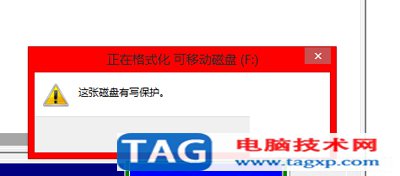 u盘写保护开关在哪里 U盘写保护无法格式
u盘写保护开关在哪里 U盘写保护无法格式
u盘写保护开关在哪里 U盘写保护无法格式化的解决方法 u盘格式......
 如何安装 Windows 11 Build 22526
如何安装 Windows 11 Build 22526
如何安装 Windows 11 Build 22526 要安装 Windows 11 Build 22526,请尝试以......
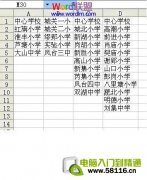 Excel表格制作分类下拉列表
Excel表格制作分类下拉列表
在平日的工作中,为节省输入的时间及减少输入错误,经常看到......
 PPT开启自动保存并设置间隔时间的方法教
PPT开启自动保存并设置间隔时间的方法教
我们都知道,在各种常用办公软件中,我们都可以开启自动保存......
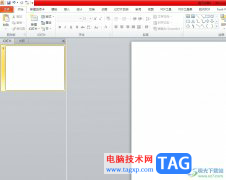
ppt是一款专业的演示文稿制作软件,为用户带来了许多的便利和好处,并且深受用户的喜爱,这是因为ppt软件中的功能是很强大的,就比如用户可以给对象设置动画,将其生动形象的展示出来等...

ppt软件的上班族经常接触到的一款办公软件,ppt软件可以将文字内容更加生动有趣的显示出来,给用户带来了许多的便利,并且深受用户的喜爱,当用户在编辑演示文稿时,需要在幻灯片中添加...

在各种幻灯片中我们都可以看到点击超链接后进行跳转的效果,比如我们可以设置点击超链接后跳转到指定页面,或者点击超链接后跳转到当前幻灯片的其他页等等。超链接在点击之前和点击之...

PPT是很多小伙伴都在使用的一款演示文稿编辑程序,在这款程序中,我们可以对幻灯片中的内容进行动画效果的添加,或是格式的调整,功能十分的丰富。在使用PPT编辑演示文稿的过程中,有的...
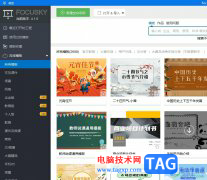
focusky是一款免费易用的新型3d多媒体幻灯片制作软件,用户可以用来制作动态ppt、动画宣传片、微课件等制作软件,主要通过缩放、旋转、移动动作来把用户的演示变得生动有趣,并且支持多种...

ppt是一款专业的演示文稿制作软件,为用户带来了许多的便利和好处,一般情况下用户会在学习上或是工作上接触到这款软件,可以用来完成小组报告、学习报告或是年度总结的制作,因此pp...

ppt怎么复制幻灯片 Powerpoint复制幻灯片的图文教程 一般做一个课件ppt幻灯片,想要添加一些特效功能,而又想要每张幻灯片都有这种特效的。那怎么在ppt中复制幻灯片呢,其实方法不难,下面就...
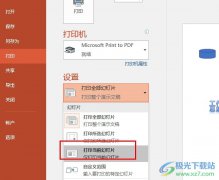
很多小伙伴在选择演示文稿的编辑程序时都会将PPT程序作为首选,因为在PPT程序中我们可以对幻灯片进行编辑,还可以对幻灯片的打印进行设置。有的小伙伴只想要打印演示文稿中的某一页幻灯...

很多小伙伴在对演示文稿进行编辑时经常会使用一些模板来帮助我们提高演示文稿的编辑效率,在使用母版的过程中,有一些幻灯片时我们所不需要的,这时我们该怎么快速的删除所有不需要的...

ppt怎么制作折叠字效果图方法 PPT怎么给文字添加3D折叠字效果 反倒是如上图所示,通过一些文字变形小技巧以及背景明暗对比做出来的3D效果更加受人追捧。在本文中,小编图文详解使用PPT制...

ppt软件中的强大功能,让用户能够将所需的文字内容生动有趣的展示出来,给用户带来了许多的好处和便利,当用户在使用这款办公软件时,就可以按照自己的需求来设置各种文字样式或是动画...
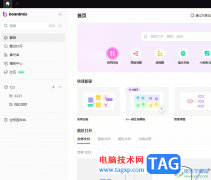
boardmix是一款为混合办公协作软件需求而生的在线白板工具,为用户带来了许多的便利和好处,并且深受用户的喜爱,在这款软件中用户可以与团队进行协作,增强团队之间沟通的同时,还可以...
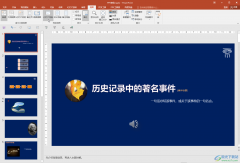
PowerPoint演示文稿是很多小伙伴都在使用的一款办公软件,在其中编辑和制作幻灯片时我们有时候会为其添加logo图等水印,在添加时我们可以借助PowerPoint演示文稿中的“母版视图”功能快速进行...

PowerPoint演示文稿是很多小伙伴都在使用的一款办公软件,在其中我们可以轻松插入需要的元素并进行调整编辑。比如我们可以在PowerPoint演示文稿中插入图片后,调整图片的亮度等参数。那小伙...

PPT程序是很多小伙伴都在使用的一款演示文稿编辑程序,在这款程序中,我们可以根据自己的喜好对幻灯片内容进行调整修改。有的小伙伴在使用PPT编辑演示文稿的过程中想要给幻灯片中的图片...